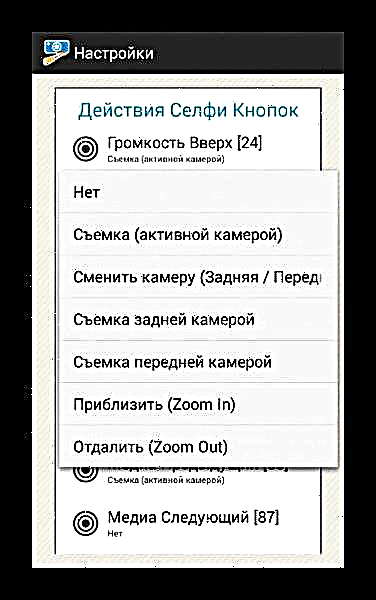د Android سمارټ فونونه اکثرا د مخکینۍ کیمرې او ځانګړي غوښتنلیکونو په کارولو سره د عکسونو اخیستو لپاره کارول کیږي. د وروستي عکسونو عالي اسانتیا او کیفیت ترلاسه کولو لپاره ، تاسو کولی شئ منوپډ وکاروئ. دا د ځان سره نښلولو او تنظیم کولو پروسې په اړه دی چې موږ به یې د دې لارښوونې پرمهال بحث وکړو.
په Android کې مونوپډ کنټرول او تنظیم کړئ
د مقالې په چوکاټ کې ، موږ به د مختلف غوښتنلیکونو امکاناتو ته پام ونکړو چې کله د سیلفي سټیک کارولو پر مهال یو څه ګټې وړاندې کوي. په هرصورت ، که تاسو پدې کې علاقه لرئ ، تاسو کولی شئ خپل ځان زموږ په ویب پا onه کې د نورو موادو سره آشنا کړئ. سربیره پردې ، موږ به په ځانګړي ډول د یو واحد غوښتنلیک ګډون سره د نښلولو او لومړني تشکیلاتو په اړه وغږیږو.
دا هم ولولئ: په Android کې سیلفي سټیک اطلاقات
1 ګام: مونوپډ سره وصل کړئ
د سیلفي سټیک سره وصل کولو پروسه په دوه اختیارونو ویشل کیدی شي ، چې د Android وسیلې سره د نښلولو ډول او ډول پورې اړه لري. په دواړو حالتونو کې ، تاسو لږترلږه عملونو ته اړتیا لرئ ، کوم چې سربیره پردې ډیری وختونه باید د منوپډ موډل په پام کې نیولو پرته ترسره شي.
که تاسو د بلوتوټ پرته د تار شوي سیلفي سټیک وکاروئ ، نو تاسو باید یو کار ترسره کړئ: له مونوپډ څخه راوتلې پلګ د سر تلیفون جیک ته وصل کړئ. دا په لاندې عکس کې ډیر دقیق ښودل شوی.
- د بلوتوټ سره د سیلفي سټیک په شتون کې ، پروسه یو څه پیچلې ده. لومړی ، د آلې په سمبالښت کې د بریښنا ت buttonۍ ومومئ او فشار ورکړئ.
ځینې وختونه یو کوچنی ریموٹ کنټرول د مونوپډ سره چمتو کیږي ، کوم چې د شمولیت د بدیل وسیلې په توګه کار کوي.
- د جوړ شوي شاخص لخوا د فعالیت تایید وروسته ، په سمارټ فون کې برخه خلاصه کړئ "تنظیمات" او غوره یې کړئ بلوتوث. بیا تاسو اړتیا لرئ دا فعال کړئ او د وسیلو لپاره لټون پیل کړئ.
- که موندل شوی ، له لیست څخه سیلفي سټیک غوره کړئ او جوړه کول باوري کړئ. تاسو کولی شئ په سمارټ فون کې د وسیلې او خبرتیاو لخوا د شاخص لخوا بشپړیدو په اړه ومومئ.
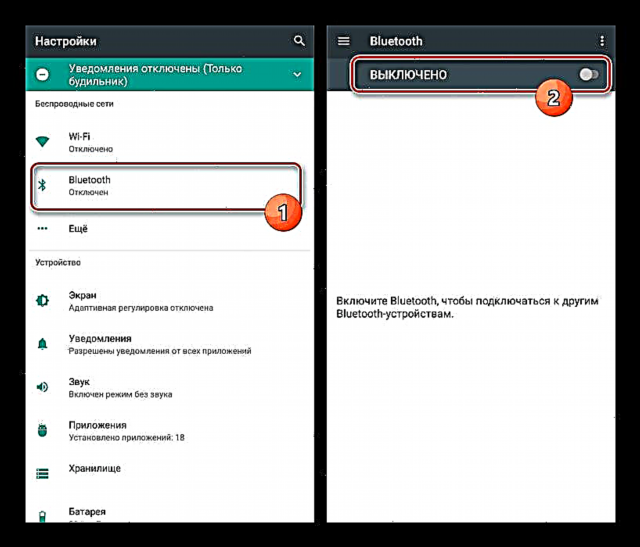

پدې پروسه کې بشپړ ګ .ل کیدی شي.
مرحله 2: د سیلفیس کیمرې کې تنظیم کول
دا مرحله د هر انفرادي وضعیت لپاره لازمي ډول انفرادي ده ، ځکه چې مختلف غوښتنلیکونه په خپله لاره کې د سیلفي سټیک سره موندلی او نښلوي. د مثال په توګه ، موږ به د اساس په توګه د ترټولو مشهور مونوپډ غوښتنلیک واخلو - د ځان غوښتنې کیمره. نورې کړنې د هرډول Android وسیلې لپاره ورته دي ، پرته له OS نسخې.
د Android لپاره سیلفشپ کیمره ډاونلوډ کړئ
- د سکرین په پورتنۍ ښیې کونج کې د غوښتنلیک له خلاصولو وروسته ، د مینو ت onۍ باندې کلیک وکړئ. یوځل د پیرامیټونو سره پا theه کې ، بلاک ومومئ "د فعالیتونو سیلفي تonsۍ" او په لیکه کلیک وکړئ "د تtonۍ سیلفي مدیر".
- په وړاندې شوي لیست کې ، ځان د تonsیو سره آشنا کړئ. د عمل بدلولو لپاره ، د مینو خلاصولو لپاره له دوی څخه هر یو غوره کړئ.
- د هغه لیست څخه چې خلاصیږي ، یو مطلوب عمل مشخص کړئ ، وروسته له هغه چې کړکۍ په اتوماتيک ډول وتړل شي.
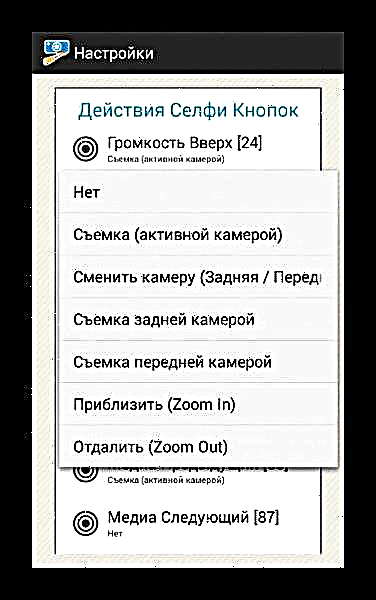
کله چې تنظیم بشپړ وي ، یوازې برخې ته وباسئ.
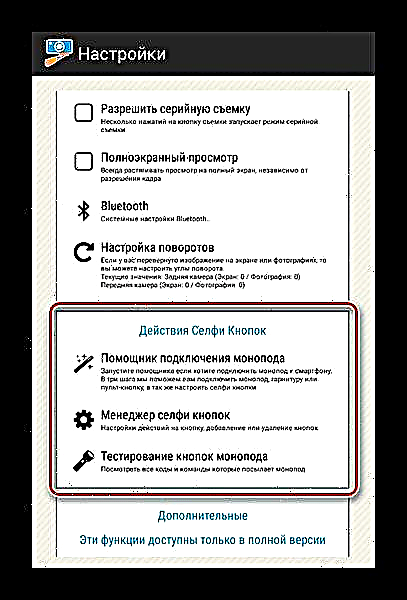

دا د دې غوښتنلیک له لارې مونوپډ تنظیمولو یوازینۍ لار ده ، او له همدې امله موږ دا مقاله پای ته رسولو. په ورته وخت کې ، د عکسونو رامینځته کولو په هدف د سافټویر ترتیباتو کارول مه هیروئ.